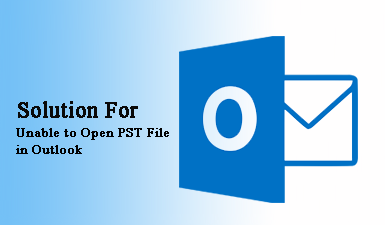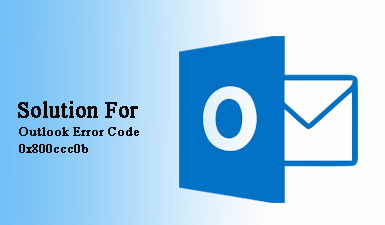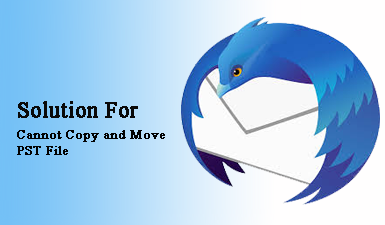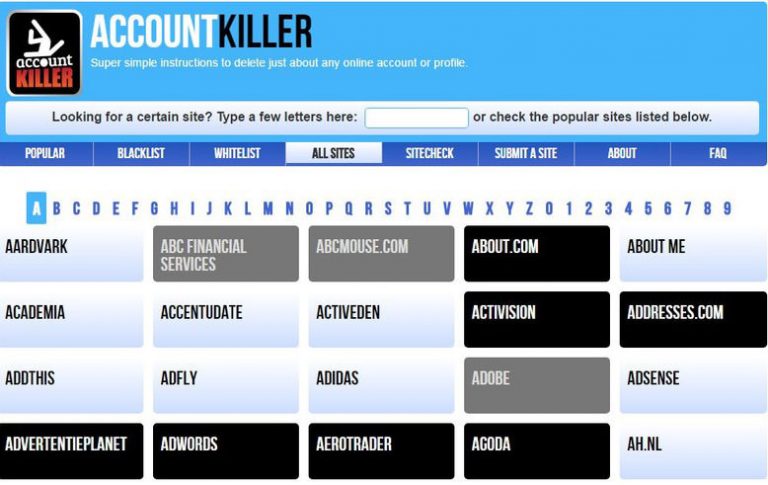Как решить, что Microsoft Outlook обнаружил проблему и должен быть закрыт
Microsoft Outlook используется многими деловыми и наивными пользователями по всему миру. Но часто они встречаются с различными ошибками. «Microsoft Outlook обнаружил проблему и должен быть закрыт» – одна из таких ошибок, с которой часто сталкиваются многие пользователи.
Из-за этой ошибки пользователи не могут получить доступ к своим элементам данных Outlook, включая электронную почту, контакты, календари, задачи, журналы и т. Д. Этот блог решит все эти проблемы, предоставив эффективное решение для устранения этой проблемы.
Но прежде чем мы продолжим, давайте узнаем причины появления этого сообщения: «Outlook обнаружил проблему и должен быть закрыт.
Программы для Windows, мобильные приложения, игры - ВСЁ БЕСПЛАТНО, в нашем закрытом телеграмм канале - Подписывайтесь:)
Знаете ли вы, почему Outlook столкнулся с этой проблемой?
Мы перечислили некоторые из причин, которые могут привести к тому, что Microsoft Outlook столкнулся с проблемой и должен быть закрыт. Приносим извинения за неудобства ».
- Несоответствующий плагин Outlook.
- Установка несовместимого программного обеспечения драйвера.
- Неполные настройки конфигурации Outlook.
- Вложения, содержащие вирус или подозрительную почту.
- PST-файл слишком большого размера или поврежден.
Узнав причины, мы должны изучить различные способы их смягчения.
Как исправить Microsoft Outlook столкнулся с проблемой и должен быть закрыт?
Что ж, вот несколько простых советов и приемов для решения этой ошибки «Microsoft Office Outlook обнаружил проблему и необходимо закрыть» в версиях Outlook 2019, 2016, 2013, 2010, 2007, 2003.
Уловка 1. Отключить Outlook в режиме совместимости
Существует высокая вероятность того, что вы настроили Outlook в «режиме совместимости с Windows», но ваша ОС работает в более старой версии.
Чтобы отключить режим совместимости в Outlook, выполните шаги, указанные ниже:
- Поиск ‘outlook.exe‘в вашей системе.
- Щелкните правой кнопкой мыши программу outlook.exe.
- Выберите “Свойства Outlook‘.
- В ‘Характеристикидиалоговое окно, перейдите кСовместимостьвкладка.
- Проверять ‘Запустите эту программу в режиме совместимости дляфлажок установлен или нет.
- Если да, это означает, что Outlook настроен всовместимость‘ Режим. Затем снимите флажок.
Если Outlook не находится в режиме «совместимости» или отключение режима совместимости не решает проблему. Затем переходите к следующим методам.
Уловка 2. Запустите Outlook в «безопасном режиме» и отключите надстройки.
Запуск приложения Outlook в безопасном режиме помогает пользователям определить, являются ли надстройки причиной ошибки или нет. Если Outlook запускается нормально в безопасном режиме и не отображает сообщение об ошибке, это означает, что надстройки несут ответственность за ошибку.
Выполните указанные ниже действия, чтобы удалить или отключить надстройки Outlook.
- Нажмите ‘Начинать‘и выполните поиск “outlook.exe /”
- Дважды щелкните программу, чтобы открыть Outlook в безопасном режиме.
- Если Outlook открывается нормально, щелкните Файл >> Параметры >> Надстройки >> Кнопка перехода.
- Затем удалите все внешние надстройки из нового всплывающего диалогового окна, которое появляется на экране.
Важная заметка – Не удаляйте надстройки Microsoft
Теперь перезапустите приложение Outlook, чтобы проверить, решена ли проблема. А если не прошло, попробуйте другой способ.
Уловка 3: создайте новый профиль Outlook
Еще одна причина получения сообщения «Microsoft Office Outlook обнаружила проблему и его необходимо закрыть» – это поврежденный профиль Outlook. Поэтому необходимо создать новый профиль в учетной записи Outlook. Следуйте инструкциям, чтобы сделать то же самое:
- Идти к Панель управления> Почта.
- Теперь нажмите на значок “Показать профили‘ кнопка
- В следующем появившемся диалоговом окне нажмите “Добавлять‘, дайте имя профилю и щелкните значок’Ok‘ кнопка.
- Заполните соответствующие данные учетной записи электронной почты.
- Вернитесь к ‘Почта‘, измените открытый профиль Outlook по умолчанию.
- Щелкните кнопку ОК.
- После завершения перезапустите Outlook, чтобы проверить, смогли ли вы исправить ошибку.
Уловка 4: восстановить поврежденный файл Outlook PST
Как мы уже упоминали ранее, поврежденный файл PST может привести к множеству ошибок Outlook. Чтобы исправить это, «Microsoft Office Outlook обнаружил проблему и должен быть закрыт», вызванный повреждением файла Outlook PST. Выполните следующие действия для восстановления поврежденного файла:
- Прежде всего, найдите Инструмент восстановления папки “Входящие”.
- Дважды щелкните на SCANPST.EXE чтобы открыть программу.
- Просмотрите поврежденные файлы PST.
- Нажмите на “Начинать», Чтобы определить ошибки файла PST.
- Затем нажмите «Ремонт», Чтобы начать процесс восстановления.
Ограничения инструмента восстановления папки “Входящие”
- Scanpst.exe может восстанавливать только файлы размером до 2 ГБ.
- Возможность потери данных, если пользователь пропустит какой-либо шаг.
- Восстановить серьезный файл выходит за рамки возможностей инструмента восстановления папки «Входящие»
Альтернатива SCANPST.EXE для восстановления очень поврежденного файла
Если вы не можете восстановить файл с помощью вышеуказанного решения, вам необходимо использовать это расширенное программное обеспечение для восстановления Outlook. Инструмент специально разработан для восстановления нескольких файлов за один раз. Инструмент оснащен множеством функций для восстановления всех данных почтового ящика, включая электронные письма, вложения, контакты, календари, задачи, журналы, заметки и т. Д. В новом файле. Помимо этого, он предоставляет возможность восстанавливать восстановленные данные в файлах PST, PDF, EML, MSG и HTML.
Собираем все вместе
В этом блоге мы объяснили причину появления проблемы «Microsoft Outlook обнаружил проблему и необходимо закрыть» в Outlook. Мы упомянули различные методы решения этой проблемы. Вы можете попробовать любой из вышеупомянутых методов в зависимости от причины. Однако, если вы обнаружили, что ошибка вызвана повреждением файла PST, вам необходимо исправить повреждение файла PST.
Программы для Windows, мобильные приложения, игры - ВСЁ БЕСПЛАТНО, в нашем закрытом телеграмм канале - Подписывайтесь:)